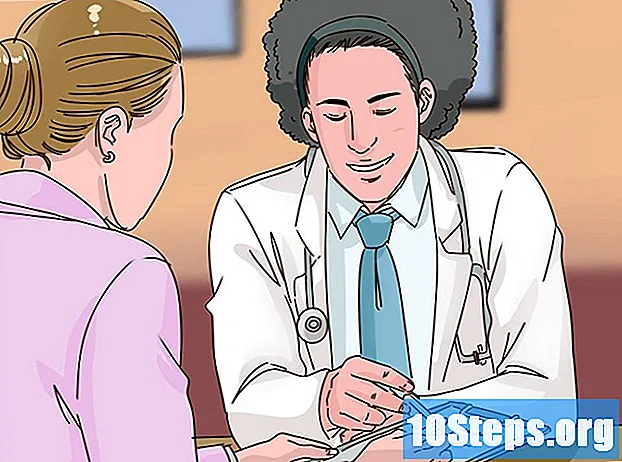Περιεχόμενο
Η ασφάλεια του ασύρματου δικτύου είναι πολύ σημαντική σήμερα. Δεν θέλετε να κλέψει κανείς το εύρος ζώνης του Διαδικτύου σας ή να έχει πρόσβαση στο δίκτυό σας για να πραγματοποιήσει κακόβουλες επιθέσεις στον υπολογιστή σας. Αυτός είναι ένας οδηγός που θα σας βοηθήσει να γνωρίζετε πότε κάποιος άλλος βρίσκεται στο ασύρματο ή ασύρματο δίκτυό σας. Δεδομένου ότι κάθε ασύρματος δρομολογητής είναι διαφορετικός, αυτό το άρθρο θα καλύψει τα βασικά και θα βασιστεί σε έναν από τους πιο δημοφιλείς ασύρματους δρομολογητές, για παράδειγμα, το Linksys WAP54G. Τα βήματα για το δρομολογητή σας μπορεί να είναι διαφορετικά. Αυτός ο οδηγός προϋποθέτει ότι είστε συνδεδεμένοι στο δρομολογητή σας (είτε μέσω καλωδίου δικτύου ή ασύρματου σήματος) χρησιμοποιώντας το DHCP σωστά.
Βήματα
Ανοίξτε το πρόγραμμα περιήγησής σας ή το πρόγραμμα περιήγησης στο Διαδίκτυο και εισαγάγετε τη διεύθυνση IP της προεπιλεγμένης πύλης ή διαδρομής. Για να μάθετε τι είναι:
- Κάντε κλικ στο Έναρξη> Εκτέλεση και πληκτρολογήστε "cmd" (χωρίς τα εισαγωγικά).
- Πληκτρολογήστε "ipconfig" (χωρίς τα εισαγωγικά) και πατήστε enter. Αυτή η εντολή θα εμφανίσει ορισμένες πληροφορίες δικτύου, συμπεριλαμβανομένης της πύλης σας (Default Gateway), όπως φαίνεται παραπάνω. Με τη διεύθυνση IP της πύλης σας στο χέρι, επιστρέψτε στο πρόγραμμα περιήγησης και πληκτρολογήστε τη στη γραμμή διευθύνσεων.

Θα εμφανιστεί ένα παράθυρο ζητώντας όνομα χρήστη και κωδικό πρόσβασης, ώστε να μπορείτε να συνδεθείτε στη διεπαφή διαχείρισης του δρομολογητή. Εισαγάγετε το όνομα χρήστη και τον κωδικό πρόσβασης για το δρομολογητή.- Η προεπιλογή για τα προϊόντα Linksys είναι συνήθως χρήστης: (άδεια) και κωδικός πρόσβασης: διαχειριστής
- Η προεπιλογή για τους δρομολογητές Netgear είναι συνήθως όνομα χρήστη: διαχειριστής και κωδικός πρόσβασης: κωδικός πρόσβασης
- Η προεπιλογή για τους δρομολογητές Dlink είναι συνήθως όνομα χρήστη: Διαχειριστής και κωδικός πρόσβασης: (κενό)
- Η προεπιλογή για τους δρομολογητές Siemens είναι συνήθως όνομα χρήστη: Διαχειριστής και κωδικός πρόσβασης: διαχειριστής
- Το πρότυπο για τους δρομολογητές zyxel-p600-t1 είναι 1234.
- Το προεπιλεγμένο όνομα χρήστη και ο κωδικός πρόσβασης μπορεί μερικές φορές να βρεθούν σε ετικέτες κάτω από το δρομολογητή ή ακόμα και κατά την αναζήτηση μέσω Google.
- Υπάρχουν ιστότοποι που παρέχουν καλές λίστες χρηστών και προεπιλεγμένους κωδικούς πρόσβασης για δρομολογητές. ένα παράδειγμα είναι το Mroot. Αναζήτηση στο Διαδίκτυο για να βρείτε άλλες επιλογές.

Εάν χρησιμοποιείτε το προεπιλεγμένο όνομα χρήστη και τον κωδικό πρόσβασης, μεταβείτε στην καρτέλα Διαχείριση για να αλλάξετε τα δεδομένα για κάτι πιο ασφαλές. Μέσω της διεπαφής χρήστη του δρομολογητή, πιθανότατα θα έχετε μια διαμόρφωση καταγραφής των χρηστών που έχουν πρόσβαση στο δρομολογητή. Ενεργοποιήστε το.
Πάρτε ένα στυλό και ένα φύλλο χαρτιού και χρησιμοποιήστε τα παραπάνω βήματα για να βρείτε τη διεύθυνση πύλης ή την προεπιλεγμένη διαδρομή για να βρείτε τη διεύθυνση MAC σας, που ονομάζεται επίσης η φυσική διεύθυνση όλων των συσκευών / υπολογιστών που χρησιμοποιούν Wi-Fi / ασύρματο στο σπίτι σας ή θα χρησιμοποιούν και να γράφουν αυτούς κάτω. Ελέγξτε τα αρχεία καταγραφής από καιρό σε καιρό για να δείτε εάν εμφανίζονται άγνωστες διευθύνσεις. Εάν ναι, τότε κάποιος "κλέβει" το Διαδίκτυο σας. Οι φυσικές διευθύνσεις ή οι MAC είναι μοναδικοί δεκαεξαδικοί κωδικοί που προσδιορίζουν κάθε διεπαφή ή κάρτα δικτύου σε κάθε υπολογιστή που χρησιμοποιεί Ethernet. Δεν υπάρχουν δύο διευθύνσεις MAC που είναι οι ίδιες.
Μέθοδος 1 από 2: Μάθετε ποιος είναι στο δίκτυό σας
Μεταβείτε στην καρτέλα ρυθμίσεων (Ρύθμιση).
Μετακινηθείτε στη σελίδα μέχρι να βρείτε την επιλογή "Διακομιστής DHCP". Εάν είναι ενεργοποιημένη, συνεχίστε με το επόμενο βήμα. Εάν όχι, ενεργοποιήστε το.
Κάντε κλικ στην καρτέλα Κατάσταση και μετά στο Τοπικό Δίκτυο, ακριβώς κάτω από τις κύριες καρτέλες.
Κάντε κλικ στο κουμπί που λέει "Πίνακας πελατών DHCP". Αυτή η λίστα θα εμφανίσει το όνομα κάθε υπολογιστή που είναι συνδεδεμένος στο δίκτυό σας μέσω DHCP (Το DHCP διαμορφώνει αυτόματα τις διευθύνσεις IP και DNS υπολογιστών. Αυτό λειτουργεί μόνο εάν όλοι οι συνδεδεμένοι χρησιμοποιούν DHCP. Εάν κάποιος συνδέει και χρησιμοποιεί τη δική του στατική διεύθυνση, θα να κρυφτεί.)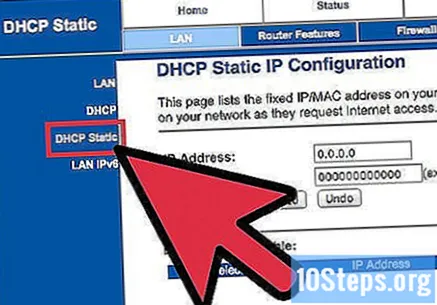
Μέθοδος 2 από 2: Άλλοι τρόποι για να μάθετε ποιοι είναι στο δίκτυό σας
Πραγματοποιήστε λήψη και εγκατάσταση του Who Is On My Wireless.
Κάντε κλικ στο κουμπί "Σάρωση τώρα" και θα εμφανίσει όλους τους υπολογιστές στο δίκτυο.
Συνδεθείτε στο δρομολογητή σας και κάντε κλικ στη λίστα πελατών. Εάν παρατηρήσετε μια άγνωστη συσκευή, αποκλείστε την.
Συμβουλές
- Εάν ανησυχείτε για άτομα που συνδέονται στο δίκτυό σας, κάντε κλικ στην καρτέλα Wireless και, στη συνέχεια, στο Security και ενεργοποιήστε το WPA ή το WPA2. Όλοι όσοι προσπαθούν να συνδεθούν στο δίκτυό σας θα χρειαστούν το κλειδί WOA ή WPA2 για να συνδεθούν. Μην χρησιμοποιείτε το WEP. Η κρυπτογράφηση WEP είναι τόσο αδύναμη που μπορεί να σπάσει σε λιγότερο από 1 λεπτό.
- Αφού συνδεθείτε στο δίκτυό σας, απενεργοποιήστε την επιλογή μετάδοσης. Αυτό θα αποτρέψει τη μετάδοση του δρομολογητή ή την ελεύθερη δημοσίευση του ονόματός του στο δίκτυο. Θα εξακολουθείτε να μπορείτε να συνδεθείτε εάν γνωρίζετε το όνομα της σύνδεσης.
- Εάν θέλετε να εκχωρήσετε μη αυτόματα διευθύνσεις IP, απενεργοποιήστε τον διακομιστή DHCP στο δρομολογητή. Θα πρέπει να εκχωρήσετε τη δική σας διεύθυνση IP, αλλά θα κρατήσετε άλλα άτομα εκτός δικτύου, επειδή δεν γνωρίζουν το υποδίκτυο σας (ή πώς να το κάνετε).
- Λάβετε υπόψη ότι όλα όσα αναφέρονται εδώ, εκτός από την κρυπτογράφηση WPA / WPA2, δεν εμποδίζουν τη σύνδεση τρίτων με το δίκτυό σας. Αυτά τα μέτρα καθιστούν τα πράγματα δύσκολα μόνο για άπειρους χρήστες
- Χρησιμοποιήστε ένα διαφορετικό υποδίκτυο. Μπερδεύει τους ανθρώπους. Απλώς αλλάξτε τη διεύθυνση IP του δρομολογητή (στη σελίδα Ρύθμιση) σε κάτι διαφορετικό από το προεπιλεγμένο (192.168.1.1). Δοκιμάστε το 192.168.0.1.
- Η εγκατάσταση ενός τείχους προστασίας μπορεί να ΒΟΗΘΕΙ αποτρέψει τις επιθέσεις στον υπολογιστή σας.
- Ενεργοποιήστε το φίλτρο διευθύνσεων MAC. Επιτρέψτε μόνο διευθύνσεις MAC υπολογιστών που γνωρίζετε. Αν και αυτή είναι μια καλή επιλογή για την ασφάλεια της επιφάνειας, οι διευθύνσεις MAC διαδίδονται ως μετάδοση μεταξύ του υπολογιστή σας και του ασύρματου δρομολογητή σε απλό κείμενο. Ένα άτομο που σκοπεύει να εισέλθει στο δίκτυό σας θα μπορούσε να χρησιμοποιήσει λογισμικό τύπου sniffer, του οποίου η λειτουργία είναι, κυριολεκτικά, να συλλάβει πακέτα για την αναγνώριση της διεύθυνσης MAC και, στη συνέχεια, να χρησιμοποιήσει μια εφαρμογή spoofer διεύθυνσης MAC για να εξαπατήσει τον δρομολογητή σας.
Προειδοποιήσεις
- Ακολουθήστε τα βήματα που συνιστώνται σε αυτό το άρθρο μόνο εάν ο δρομολογητής βρίσκεται κοντά. Με αυτόν τον τρόπο, μπορείτε να το επαναφέρετε εάν κάτι πάει στραβά.